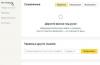Masofaviy kirish nima degan savolga oddiy javob bitta kompyuterda boshqasining orqasida turib ishlaydi. To'g'ri sozlamalar bilan, kompyuterga masofadan kirish uchun maxsus dastur bitta kompyuterdan boshqasiga kirish imkonini beradi.
Ba'zi hollarda bunday imkoniyat, masalan, nafaqat ofisda, balki uyda ham ishlaydiganlar uchun zarurdir
Xususiyatlari
AnyDesk ilovasining ba'zi xususiyatlari uni boshqa shunga o'xshash dasturlarga nisbatan afzalroq tanlov qiladi. Birinchidan, bu juda yuqori tezlik eng yaqin analoglari bilan solishtirganda dasturning ishlashi. Yana bir mashhur sekundiga 20 kvadratga teng FPS olish uchun siz grafikalar, fon rasmlari va boshqalarni ko'rsatishni o'chirib qo'yishingiz kerak. AnyDesk dasturi grafiklarni o'chirmasdan yoki soddalashtirmasdan tezlikni ta'minlashga qodir. Ushbu yordam dasturi barcha shunga o'xshash dasturlar (TeamViewer, Splashtop, Google Remote Desktop va boshqalar) orasida eng yuqori FPS ni beradi. FPS nima ekanligini tushuntirish o'rinlidir. FPS - bu tasvirni uzatishda kadrlar tezligi. Kontseptsiya nafaqat kompyuterga masofaviy kirish dasturlariga, balki o'yinlar va boshqa grafik ilovalarga ham tegishli.
Kompyuterga masofaviy kirish dasturlarini taqqoslashUshbu dastur boshqa kompyuterga kirish uchun boshqa afzalliklarga ega. Ishlab chiquvchilar tomonidan o'tkazilgan testlarga ko'ra, ushbu dastur boshqa dasturiy ta'minotdan foydalanishga qaraganda eng past tasvir kechikishlarini ta'minlaydi. Bundan tashqari, afzalliklar ish paytida iste'mol qilinadigan trafikning minimal miqdorini o'z ichiga oladi. Agar siz Full HD rejimida ishlasangiz va grafiklar to'liq yoqilgan bo'lsa, daqiqada atigi 1,4 MB trafik sarflanadi. Kamroq sig'imli rejimlarda ishlaganda, raqamlar mos ravishda yanada past bo'ladi.
Shunday qilib, bunday dastur bilan Internet - optimal tanlov nafaqat ba'zida bunday imkoniyatga muhtoj bo'lganlar uchun, balki kichik mahalliy tarmoqlar ma'murlari uchun ham. Yuqori samaradorlik past trafik sarfi bilan birgalikda dastlab masofaviy kirishda kompyuterlar bilan ishlash uchun ishlab chiqilgan innovatsion DeskRT kodekidan foydalanish orqali erishiladi. Albatta, bunday maxsus kodeklar boshqa shunga o'xshash dasturlarda ham qo'llaniladi. Ammo buning orasidagi farq shundaki, nafaqat dasturning o'zi, balki kodek ham dastlab kompyuterlarni masofadan boshqarishni amalga oshirish uchun aniq ishlab chiqilgan.
Ushbu yondashuv tufayli AnyDesk dasturi orqali siz nafaqat masofaviy kompyuter bilan tez va samarali o'zaro aloqada bo'lishingiz, balki grafik "murakkab" tizimlar va dasturlarda ham ishlashingiz mumkin. Misol uchun, ishlab chiquvchilar foydalanuvchilarga SAPRni masofadan turib to'liq foydalanish imkoniyatini kafolatlaydi.
Masofaviy kirish uchun AnyDesk orqali ulanish
Boshqa narsalar qatorida, ushbu dastur juda oddiy o'rnatish va sozlash bilan tavsiflanadi. Ko'pgina masofaviy kirish dasturlarini sozlash juda qiyin bo'lsa-da, AnyDesk bilan hatto tajribasiz foydalanuvchi ham buni qila oladi.
Dastur qachon foydalanish to'g'ri o'rnatish va sozlamalar, bitta harakatga tushadi - maxsus maydonda ulanishingiz kerak bo'lgan kompyuter manzilini ko'rsatadi. Shundan so'ng, ulanish paydo bo'ladi va siz o'zaro aloqada bo'lishingiz mumkin. Bundan tashqari, ikkita kursor funktsiyasi mavjud qulay ish ikkita ish stolida. Dasturiy ta'minotning asosiy ishlash shartlari:
- Dasturning o'rnatilishi va ikkala kompyuterda ishlashi;
- Ikkala kompyuterda ham Internetga ulanish;
- Ikkala shaxsiy kompyuterning manzillarini bilish. Ilova ishga tushirilganda ochiladigan asosiy oynada Ma'lumotlar maydoni mavjud ish joyi, unda manzil mavjud ushbu qurilmadan AnyDesk-da.
Shu tarzda ikkala qurilmaning manzillariga qarashingiz kerak
Kompyuter manzili Name@ad formatiga ega. Ushbu manzil AnyDesk masofaviy kirish dasturi o'rnatilgan har qanday kompyuterdan ulanishda tegishli, chunki u AD tizimida ro'yxatdan o'tgan. Endi siz masofadan ulanishingiz mumkin.
Boshqa ish joyi maydoniga siz ulanayotgan qurilmaning manzilini kiriting;
1-rasm. Ulanish-ni bosing2-rasm. Boshqa kompyuterdagi foydalanuvchi kengaytirilgan oynada Qabul qilish tugmasini bosadi
3-rasm. Agar ulanish muvaffaqiyatli bo'lsa, ekranning pastki qismida bu haqda bildirishnoma paydo bo'ladi
Endi ulanish o'rnatildi. Foydalanuvchi ulanayotgan shaxsiy kompyuterda yordamchi dastur oynasida boshqasi ochiladi. U ikkinchi foydalanuvchi ko'rgan yoki eshitadigan narsalarni sozlaydi. Ushbu masofaviy kirish dasturi tovushlarni tinglashni, sichqoncha va klaviaturadan foydalanishni va clipboarddan foydalanishni taqiqlaydi yoki ruxsat beradi.
To'liq kirishga ruxsat berilgan taqdirda, masofaviy foydalanuvchi kompyuterda xuddi monitorda o'tirgandek ishlaydi. Bundan tashqari, AnyDesk masofaviy kirish ikkinchi foydalanuvchi tomonidan bajarilgan ushbu kompyuter ekranida nima sodir bo'layotganini ko'rish imkonini beradi.
Endi siz dasturiy ta'minotni foydalanish qulayligi uchun sozlashingiz kerak. Yuqori o'ng burchakdagi Sozlamalar tugmasi. Bosish orqali siz ikkinchi Ish stolining ekran turini tanlashingiz mumkin. Ko'rish-ni tanlayotganda, ikkinchi kompyuterda qanday ishlashni aniqlang - to'liq ekran rejimida, siqilgan yoki moslashtirilgan.
Sifat sozlamasida ikkinchi ekranni asl, muvozanatli yoki tez ko'rsatishni tanlang (ishni tezlashtirish uchun tasvir sifatini pasaytiradi)Tasvir sifati ulanishga qarab avtomatik ravishda tanlanishi uchun masofadan boshqarish dasturini sozlang.
- "Boshqa kursorni ko'rsatish" ikkinchi foydalanuvchining sichqoncha harakatlarini kuzatishga yordam beradi;
- "Audio Transfer" ikkinchi qurilmaning ovozli signallarini eshitish imkonini beradi;
- "Klaviatura va sichqonchani boshqarish" sizga masofaviy kompyuterda ishlash imkonini beradi. Agar funktsiya o'chirilgan bo'lsa, faqat operatsiyani kuzating;
- "Foydalanuvchilarning kiritishini bloklash" sizga masofaviy foydalanuvchini o'chirish yoki blokirovka qilish imkonini beradi.
VIDEONI KO'RING
Endi siz kompyuterga masofaviy kirish uchun yaxshi dastur mavjudligini bilasiz - AnyDesk.
AnyDesk (AniDesk) - bepul dastur Boshqa shaxsiy kompyuterlar va foydalanuvchilarga ishonchli va xavfsiz ulanishlardan foydalanadigan masofaviy ish stoli boshqaruvi.
Ishlab chiquvchining shiori - AnyWhere. Har qanday vaqtda. AnyDesk. AnyDesk yordam dasturidan foydalanib, Internetga kirish imkoningiz bo'lsa, kompyuteringiz yoki noutbukingizga dunyoning istalgan nuqtasidan tez va oson ulanishingiz mumkin.
AniDesk-ni shaxsiy (shaxsiy) foydalanish uchun bepul yuklab olishingiz mumkin, keyin litsenziya Bepul maqomga ega bo'ladi. AniDesk-ning asosiy xususiyatlari:
- Kodek vazifasini bajaradigan va kompyuterlar o'rtasida grafik ma'lumotlarni uzatuvchi DeskRT dvigateli bilan maksimal ishlash. eng yaxshi tarzda. Boshqa kompyuterning rasmi iloji boricha samarali ko'rinadi.
- Silliq va do'stona interfeys, bu erda hatto minimal sinovdan o'tgan 100 kb / sek tezlikda ham barcha elementlar aniq va aniq uzatiladi. 60 kadr/sek tezlikda ko'rish mumkin.
- Kompyuteringizni ma'lumotlar yo'li bo'ylab xakerlik hujumlaridan himoya qiluvchi xavfsizlik texnologiyalaridagi yangi yutuq. U assimetrik RSA 2048 kriptotizimining kalitlaridan va foydalanuvchining doimiy joylashuvining oq ro'yxatidan foydalanadi.
- Dunyoning istalgan nuqtasidan parol orqali tezkor kirish. Samarali ish hatto sayohat paytida ham.
- Dastur taniqli ish stoli va mobil operatsion tizimlariga mos keladi: Windows, Linux, Mac OS, iOS va Android.

AnyDesk, aslida, Windows OS uchun taniqli TeamViewer ilovasining to'g'ridan-to'g'ri raqobatchisi bo'lib, unchalik samarali bo'lmagan va ba'zi ma'nolarda g'alaba qozonadigan funksionallikni taklif qiladi.
Anya Desk-ning afzalliklaridan biri bu yordamchi dasturning hajmi bo'lib, u 3 MB ichida o'zgarib turadi, bu uning raqobatchilaridan bir necha baravar kichikdir.
Dastur sizga manzillar kitobiga ulanish va kim onlayn bo'lganini va onlayn ekanligini ko'rsatish imkonini beradi. Ish stantsiyangizga tezda ulanish uchun hisobingizga shaxsiy nom, shuningdek logotip qo'shishingiz mumkin.

AnyDesk-ning boshqa afzalliklari:
- dasturni bir vaqtning o'zida kerakli konfiguratsiyaga ega bo'lgan bir nechta kompyuterlarda avtomatik ravishda joylashtirish;
- noyob o'rnatish skriptini dasturlash uchun buyruq qatori interfeysidan foydalaning;
- shaxsiy notijorat foydalanish uchun avtomatik yangilanishlar bilan bepul litsenziya;
- bir xil tarmoqqa ulangan turli qurilmalarda eski va yangi yordamchi dasturlarning mosligi.
Yuklab olish oxirgi versiya AniDesk yangi grafik, intuitiv interfeysga ega rus versiyasida bepul mavjud. Yangi qulay vidjetlar qo‘shilgan va boshqarish osonlashgan: tezkor buyruqlar, tezkor tugmalar va sudrab olib tashlash ish jarayonini tezlashtiradi.
Boshlash uchun ishlatishdan oldin siz qisqa ekskursiya qilishingiz kerak. Dastur taniqli TeamViewer loyihasining odamlari tomonidan yaratilgan. Va, albatta, biz ushbu dasturni TeamViewer-ning asosiy raqobatchisi sifatida ko'rib chiqamiz. Ishlab chiquvchilar bizga ularning loyihasi hech bo'lmaganda tezroq ekanligini va'da qilishdi va bu safar ular bizga to'liq 60 FPSni va'da qildilar, bu hatto ko'rinadigan narsaga ham yaqin emas edi , ideal ulanish bilan 15-20 FPS bilan. Bundan tashqari, Anydesk TeamViewer kabi kross-platformadir, shuning uchun Windows va macOS-da masofaviy kirish bilan ishlash uchun ushbu ikki dasturdan foydalanish misolini ko'rib chiqish adolatli bo'lar edi. Biz TeamViewer bilan qanday ishlashni ko'rib chiqmaymiz, chunki bu barchamizga uzoq vaqtdan beri ma'lum bo'lgan dastur, ammo qanday ishlash va Anydesk qanday ishlashini tushunishga arziydi.
Birinchi qarash
Biz ko'pincha e'tibor beradigan birinchi narsa - bu yoki boshqa mahsulot bizning maqsadlarimiz uchun qancha turadi. TeamViewer faqat Anydesk kabi notijorat maqsadlarda foydalanish uchun bepul. Bundan tashqari, Anydesk uni boshidanoq portativ versiya sifatida ishlatishga va shundan keyingina to'liq dasturni o'rnatishga imkon beradi. To'liq o'rnatishning bir nechta afzalliklari bor, masalan, qurilma uchun o'z taxallusingizni ro'yxatdan o'tkazishingiz mumkin. Shunday qilib, Anydesk-ning birinchi ishga tushirilishi:
Bu erda hech qanday yangilik yo'q, bir xil ulanish usuli, biz TeamViewer-dagi kabi bir xil identifikatsiya usulini ko'ramiz, garchi u ancha sodda va yoqimli ko'rinadi. Quyida, kulrang blokda, so'nggi ulanishlar joylashgan bo'ladi. Eng boshidanoq bizni uzoq vaqtdan beri tanish bo'lgan rasm kutib oladi. Menga nimadir eslatadi:
Shunday qilib, keling, birinchi ishga tushirishga o'tamiz. Keling, kerakli ma'lumotlarni kiritamiz va Anydesk-ni sinab ko'ramiz. Keling, Windows-da ishlashni macOS qurilmasiga ulanishdan boshlaylik:
Shunday qilib, u ishladi. Shuni ta'kidlash kerakki, yangi dvigatel tufayli dastur aslida Windows-da hech qanday kechikishlarsiz to'liq 55-60 FPS ishlab chiqaradi, shu bilan birga TeamViewer-da avtomatik ravishda bloklangan barcha effektlar va animatsiyalar joyida qoldi.
Ammo endi biz ushbu dasturda birinchi muammolarga duch kelishimiz mumkin. MacOS-da dasturlarning to'liq ekran rejimi boshqalardan farq qiladi operatsion tizimlar. To'liq ekran rejimini yoqsangiz, tizim boshqa ishchi ajratganga o'xshaydi. Va Anydesk-da bunday "ish stoli" umuman ishlamaydi. Xuddi shu Launchpad (oyna bilan to'liq ro'yxat o'rnatilgan dasturlar) javob berishni to'xtatadi. Buning yechimi nihoyatda sodda bo'lib chiqdi: macOS kompyuterini to'liq qayta ishga tushiring va qayta ulaning va voila hammasi yana ishlaydi. To'g'ri, ba'zi odatiy tugmalar birikmalari ishlamadi /
Dastur birinchi marta ishga tushirilganda g'alati harakat qilganiga qaramay, bu TeamViewer-da sezilmagan bo'lsa ham, u haqiqatan ham tezroq bo'lib chiqdi. Sinovlar paytida sozlamalarda barcha ruxsatlar o'rnatildi va hatto videoni o'ynatishni tekshirganda ham, videoda ham, ovozda ham qotib qolish yoki qoqilish kuzatilmadi. TeamViewer-dan farqli o'laroq, u sinovdan o'tganda o'zining "xususiy" uslubida ko'rinardi va ishlaydi:
Ish tezligi haqida gapiring, ko'rinish, oddiy animatsiyalar va boshqalar, menimcha, hech qanday nuqta yo'q. Ammo TeamViewer-dan farqli o'laroq, fayllarni Anydesk-ga o'tkazish faqat clipboard yordamida amalga oshiriladi, TeamViewer-da ma'lum bir faylni uzatish uchun butun menyu mavjud.
Anydesk-ni sozlash
Biz "sinov sub'ektlari" ishining ijobiy va salbiy tomonlari haqida gaplashdik, ammo endi Anydesk bizga nima ruxsat bergani haqida gapirishga arziydi. Dastur to'liq rus tilida va interfeys intuitiv bo'lganligi sababli, nima ekanligini aniqlash juda oson:
Bu erda men ilgari aytib o'tgan boshqaruv ruxsatnomalari, shuningdek kengaytirilgan "sozlamalar" menyusini topishingiz mumkin, bu erda xavfsizlik va kirishni sozlash uchun batafsil bloklar mavjud:
"Harakat" oynasi alohida e'tiborga loyiqdir. Masalan, "Teskari ulanishni o'rnatish" tugmasi qurilmada ID va tasdiqni kiritmasdan kirish yo'nalishini tezda o'zgartirishga, biz foydalanayotgan kompyuterni masofaviy boshqasiga almashtirishga va, albatta, aksincha. Yoki qurilmalarda dasturning bir xil versiyasi oʻrnatilgan boʻlsa (portativ yoki toʻliq), siz seans davomida administrator huquqlariga ega boʻlish imkonini beruvchi “kengaytirilgan huquqlarni soʻrash” tugmasidan foydalanishingiz mumkin:
Natijalar
Ushbu dastur haqiqatan ham juda ko'p afzalliklarga ega: ishlash tezligidan past foydalanuvchi kirish chegarasigacha. Anydesk-ni ishga tushirish va sozlash har qanday raqobatchilarga qaraganda osonroq. Yozish paytida dastur ochiq beta-versiyada edi, shuning uchun barcha o'zaro faoliyat platformadagi xatolar chiqarilish vaqtiga qadar yo'q qilinadi, chunki ishlab chiquvchilar ushbu loyiha ustida juda faol ishlamoqda. Xuddi shu OS da dastur hech qanday xato yoki muzlashlarni ko'rsatmadi va uning har qanday OS da ishlash tezligi faqat tarmoq ulanishining sifatiga bog'liq.
Diqqat! Agar begonalar sizga o'z kompyuterlariga kirishni va onlayn-bankingga kirishni taklif qilsalar, hech qanday holatda buni qilmang! Bu sizning hisobingizga kirishni xohlaydigan firibgarlar bo'lishi mumkin. Notanish odamlarga kompyuteringizga kirishga ruxsat bermang!
AnyDesk boshqa shunga o'xshash ilovalar bilan solishtirganda ulanish seansi davomida ultra tez ishlash tezligi va silliq tasvir uzatilishi bilan masofaviy kompyuterlarni boshqarish uchun eng so'nggi mijozdir. Ushbu yordamchi dastur eng so'nggi maxsus ishlab chiqilgan DeskRT video kodekidan foydalanadi, bu aslida tasvirni ko'rsatish tezligini 60 kadr / s ga oshiradi, bu hali hech kim shunga o'xshash dasturda amalga oshira olmagan. Ushbu samaradorlikni oshirish ba'zi grafik elementlarni (Windows Aero qobig'i, ish stoli fon rasmi) o'chirmasdan, ekran o'lchamlarini pasaytirmasdan, uchinchi tomon ish stoliga masofadan ulanish imkonini beradi, shuningdek, eng kam vaqt kechikishlarini ta'minlaydi. Bunday o'ta yuqori unumdorlik nafaqat uzoq tizimda to'liq ishlashga, balki jiddiy dasturlardan, masalan, grafik muharrirlar, SAPR tizimlaridan foydalanish, mashinalar o'rtasida fayllarni almashish, shuningdek, tovushni to'liq uzatish va hk.
AnyDesk murakkab sozlamalarsiz (IP manzillarni kiritish, portlarni sozlash va h.k.) juda oddiy interfeysga ega. Yangi ulanishni yaratish uchun sizdan talab qilinadigan narsa - bu sizga kerak bo'lgan kompyuterning maxsus AnyDesk-ID (masofadagi ish stoli manzili) ni kiritishdir. Uchinchi tomon shaxsiy kompyuterini sozlash va avtomatik ravishda ulash mumkin (siz parol o'rnatishingiz kerak bo'ladi). Va eng muhimi, bu mijoz qulay yorliq interfeysi orqali bir vaqtning o'zida bir nechta shaxsiy kompyuterlar bilan bir vaqtning o'zida seanslarni o'tkazish imkonini beradi.
Ulanishni yaratishda foydalanuvchilarga ma'lum qoidalarni o'rnatish va ba'zi ulanish parametrlarini sozlash imkoniyati beriladi, ular aytganidek, "o'zlari uchun": sichqoncha va klaviaturadan foydalanish, bir vaqtning o'zida ikkita sichqoncha kursorini ko'rsatish va ishlatish imkoniyati (pultdan) va mahalliy kompyuter), vaqtinchalik xotiradan foydalanib, ovozni o'chiring / yoqing, masofaviy ish stoli ekrani o'lchami va tasvir sifatini sozlang.
Ehtimol, har birimiz masofaviy kirish uchun dasturiy ta'minot orasida o'ziga xos asoschiga aylangan eng mashhur TeamViewer dasturidan foydalanganmiz. Ushbu mashhur dasturiy ta'minotni ishlab chiquvchilardan ba'zilari o'zlarining AnyDesk Software kompaniyasini yaratdilar, uning birinchi mahsuloti AnyDesk bo'lgan juda tez masofaviy kirish yordam dasturi. Dastur o'zining DeskRT video kodekidan foydalanadi, u butun tasvirni emas, balki tasvirning faqat o'zgartirilgan qismini uzatadi. Buning yordamida ma'lumot almashishning yuqori tezligiga erishiladi va bizning sharhimiz qahramoni ushbu ko'rsatkich bo'yicha masofaviy boshqaruv uchun boshqa barcha ixtisoslashtirilgan dasturlardan oldinda.
Asosiy xususiyatlar:
- boshqa tizimga masofadan kirish;
- translyatsiya tasvirining yuqori sifati;
- oddiy, lekin ishonchli tizim ruxsat;
- nazoratsiz kirishni ochish imkoniyati;
- kiritish qurilmalarini blokirovka qilish.
Ish printsipi:
ikkita tizim o'rtasidagi aloqani o'rnatish algoritmi juda oddiy - yordam dasturi turli xil kompyuterlarda ishga tushiriladi, ularning har biriga alohida elektron pochta manzili beriladi. Administrator mijoz mashinasiga ulanadi, uning foydalanuvchisi ulanishni qabul qilishi yoki rad etishi mumkin. Bundan tashqari, ayni paytda siz audio eshittirishga ruxsat berishingiz, mijoz tizimining sichqoncha va klaviaturasini bloklashingiz yoki administrator tomonidan foydalanishga ruxsat berishingiz, shuningdek, clipboardni sinxronlashtirishingiz mumkin.
Bundan tashqari, dastur sozlamalarida siz parolni o'rnatishingiz mumkin, bu sizga kerak bo'lganda so'rovsiz mahalliy mashinaga ulanish imkonini beradi.
Taroziga soling:
- haqiqatan ham yuqori sifatli tasvirni uzatish;
- rus tilidagi interfeys;
- Yordamchi dastur shaxsiy foydalanish uchun bepul.
Kamchiliklari:
- mijoz hozirda faqat Windows uchun mavjud;
- dastur ommaviy sinov bosqichida, shuning uchun foydalanish paytida xatolar nazariy jihatdan mumkin (garchi ular ushbu sharhni yozishda sezilmagan bo'lsa ham).
Agar siz boshqa Windows tizimiga masofadan kirish uchun eng tezkor yordam dasturini qidirsangiz, AnyDesk o'rnatish qulayligi va o'zining tasvirni uzatish algoritmi tufayli eng yaxshi tanlovdir. Dasturning bepul versiyasi ikkita tizim o'rtasida ulanishni o'rnatishni o'z ichiga oladi, lekin bir vaqtning o'zida ulangan mashinalarning funksionalligini va sonini kengaytirish mumkin. Litsenziyaning narxi oxirgi soniga bog'liq va yiliga 60 evrodan iborat.